Asus T100TAL User’s Manual [zh]
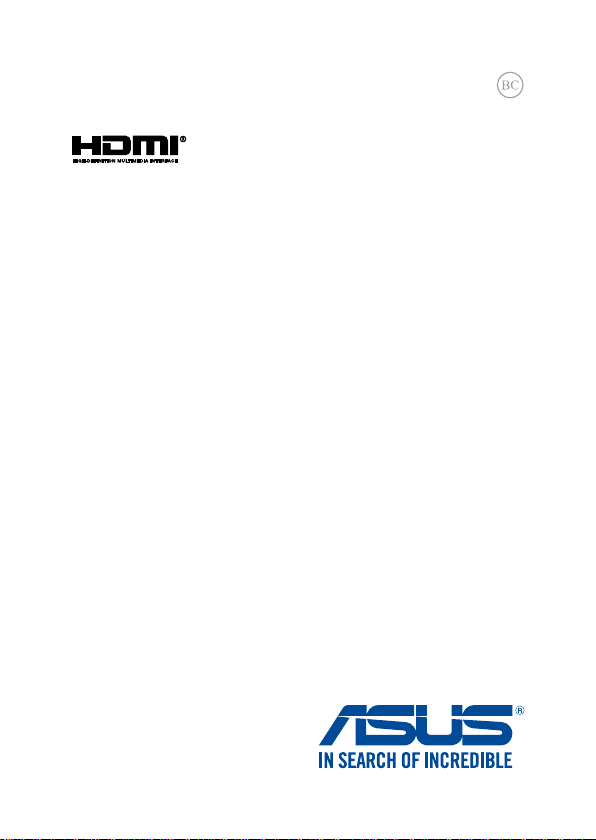
T10031
第三版
2014 年 12 月
華碩平板電腦
華碩行動底座
使用手冊
T100 系列
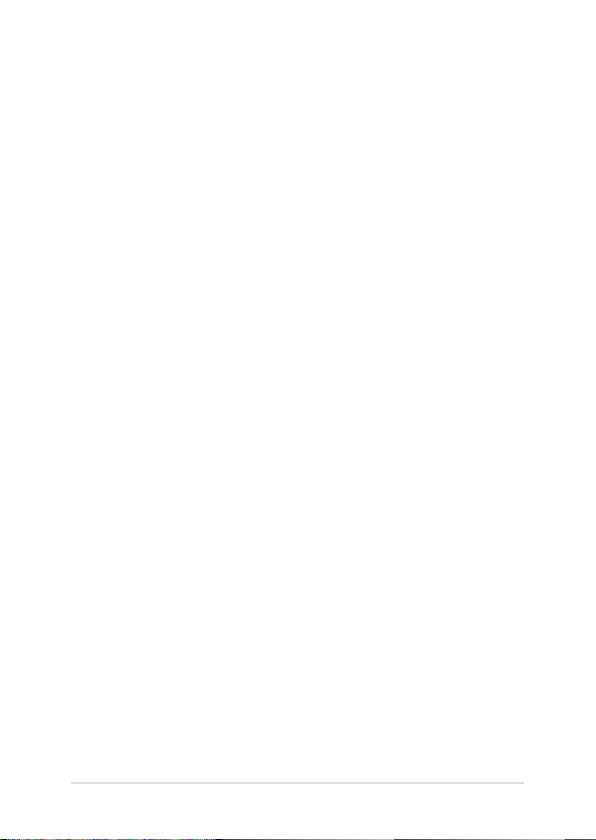
版權說明
Copyright ©ASUSTeK Computer Inc. All rights reserved. 華碩電腦
股份有限公司保留所有權利。本使用手冊包括但不限於其所包含
的所有資訊受到著作權法之保護,未經華碩電腦股份有限公司(
以下簡稱「華碩」)許可,不得任意地仿製、拷貝、謄抄、轉譯
或為其他利用。
免責聲明
本使用手冊是以「現況」及「以目前明示的條件下」的狀態提
供給您。在法律允許的範圍內,華碩就本使用手冊,不提供任何明
示或默示的擔保及保證,包括但不限於商業適銷性、特定目的之適
用性、未侵害任何他人權利及任何得使用本使用手冊或無法使用本
使用手冊的保證,且華碩對因使用本使用手冊而獲取的結果或透過
本使用手冊所獲得任何資訊之準確性或可靠性不提供擔保。
台端應自行承擔使用本使用手冊的所有風險。 台端明確了解並
同意,華碩、華碩之授權人及其各該主管、董事、員工、代理人或
關係企業皆無須為您因本使用手冊、或因使用本使用手冊、或因不
可歸責於華碩的原因而無法使用本使用手冊或其任何部分而可能產
生的衍生、附隨、直接、間接、特別、懲罰或任何其他損失(包括
但不限於利益損失、業務中斷、資料遺失或其他金錢損失)負責,
不論華碩是否被告知發生上開損失之可能性。
由於部分國家或地區可能不允許責任的全部免除或對前述損失
的責任限制,所以前述限制或排除條款可能對您不適用。
台端知悉華碩有權隨時修改本使用手冊。本產品規格或驅動程
式一經改變,本使用手冊將會隨之更新。本使用手冊更新的詳細
說明請您造訪華碩的客戶服務網 http://support.asus.com,或是直
接與華碩資訊產品技術支援專線 0800-093-456 聯絡。
於本使用手冊中提及之第三人產品名稱或內容,其所有權及智
慧財產權皆為各別產品或內容所有人所有且受現行智慧財產權相
關法令及國際條約之保護。當下列兩種情況發生時,本產品將不
再受到華碩之保固及服務:
(1) 本產品曾經過非華碩授權之維修、規格更改、零件替換或
其他未經過華碩授權的行為。
(2)本產品序號模糊不清或喪失。
2
華碩平板電腦與行動底座使用手冊
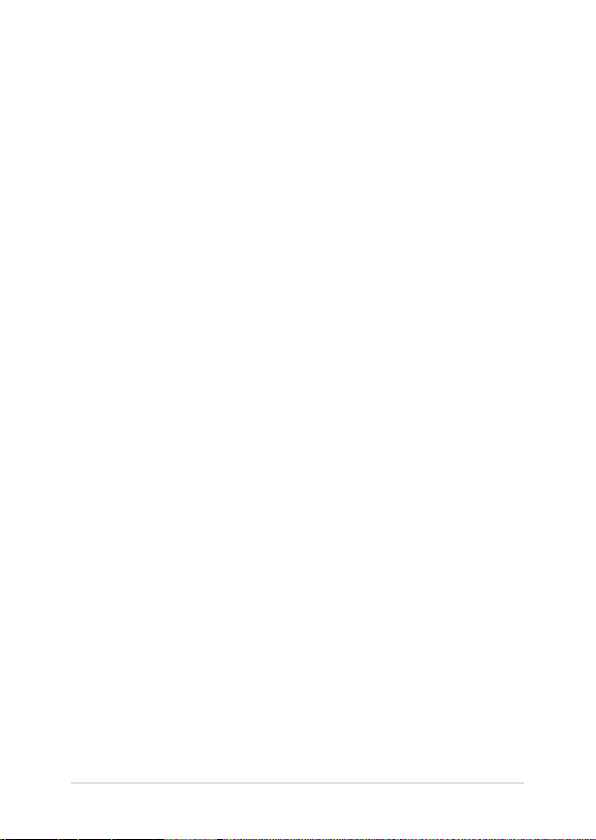
目錄
關於本使用手冊 .......................................................................... 6
手冊中的訊息圖示 ..................................................................... 7
訊息 ........................................................................................................ 7
圖示 ........................................................................................................ 7
安全說明 ......................................................................................... 8
使用注意事項 .................................................................................... 8
維護注意事項 .................................................................................... 9
廢棄物處理 ......................................................................................... 9
第一章:硬體設定
認識您的平板電腦 ...................................................................12
上視圖 .................................................................................................12
平板電腦功能介紹 ...................................................................14
上視與底視圖 ..................................................................................14
底視圖 .................................................................................................18
行動底座功能介紹 ...................................................................19
上視圖 .................................................................................................19
左視圖 .................................................................................................21
第二章:使用您的華碩平板電腦與行動底座
開始使用前 ..................................................................................24
將平板電腦插入行動底座。 .....................................................24
為平板電腦充電 ..............................................................................25
掀開顯示螢幕 ..................................................................................27
按下電源按鈕 ..................................................................................27
安裝 micro SIM 卡 ...........................................................................28
觸控螢幕與觸控板操作手勢 ................................................30
華碩平板電腦與行動底座使用手冊
3
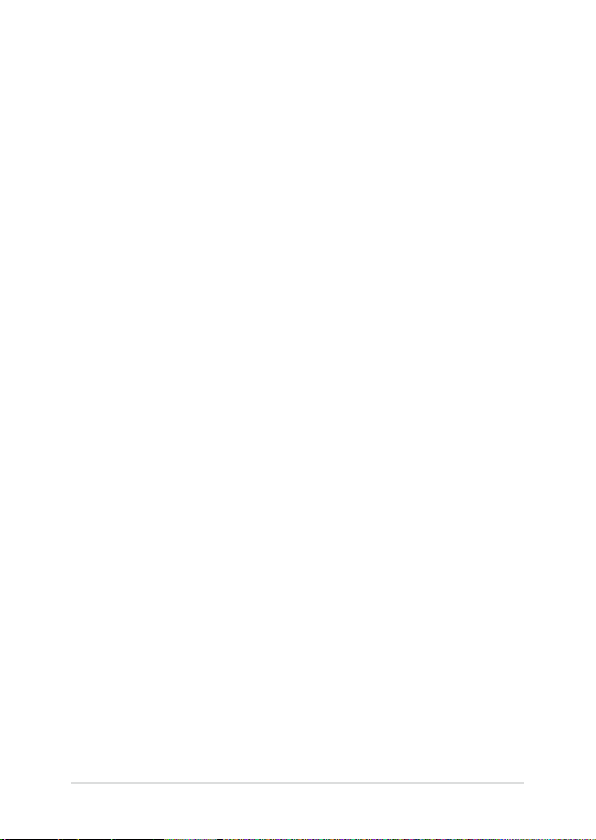
目錄
使用觸控螢幕操作手勢 ...............................................................30
使用觸控板 ..................................................................................33
移動游標 ............................................................................................33
單指手勢 ............................................................................................34
雙指手勢 ............................................................................................36
三指手勢 ............................................................................................38
使用鍵盤 .......................................................................................41
功能組合鍵 .......................................................................................41
Windows® 8.1 功能鍵 ......................................................................42
第三章:使用 Windows® 8.1 工作
第一次開始使用 ........................................................................44
Windows® 介面 ...........................................................................45
開始畫面 ............................................................................................45
Windows® 應用程式 ......................................................................45
熱點 ......................................................................................................46
開始按鈕 ............................................................................................48
個人化開始畫面 ..............................................................................50
使用 Windows® 應用程式處理工作 ...................................51
執行應用程式 ..................................................................................51
個人化開始畫面應用程式 ..........................................................51
關閉應用程式 ..................................................................................52
存取所有應用程式 .........................................................................53
常用工具列(Charms bar) .......................................................55
常用工具列(Charms bar)功能說明 ...................................56
子母畫面(Snap)功能 ...............................................................57
其他鍵盤快捷鍵 ........................................................................59
4
華碩平板電腦與行動底座使用手冊
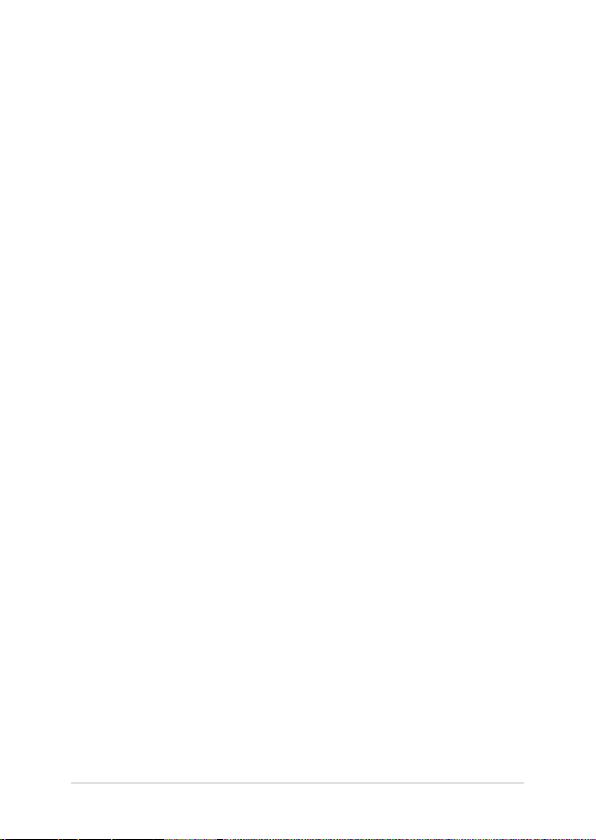
目錄
Wi-Fi 無線上網 ............................................................................61
Wi-Fi .....................................................................................................61
啟動 Wi-Fi 無線網路 .......................................................................61
藍牙連線 .......................................................................................62
與其它藍牙裝置配對 ....................................................................62
飛航模式 .......................................................................................63
啟動飛航模式 ..................................................................................63
關閉飛航模式 ..................................................................................63
連線至有線網路 ........................................................................64
設定動態 IP/PPPoE 網路連線 .....................................................64
設定固定的 IP 網路 ........................................................................65
關閉您的平板電腦 ...................................................................66
讓平板電腦進入睡眠模式 ..........................................................66
Windows® 8.1 鎖定畫面 ..........................................................67
從鎖定畫面開始 ..............................................................................67
自訂鎖定畫面 ..................................................................................68
疑難排解 .......................................................................................70
重新整理您的電腦 .........................................................................70
重設您的電腦 ..................................................................................71
進階選項 ............................................................................................72
常見問題與解答
平板電腦使用訣竅 ...................................................................74
硬體常見問題與解答 ..............................................................75
軟體常見問題與解答 ..............................................................78
華碩平板電腦與行動底座使用手冊
5
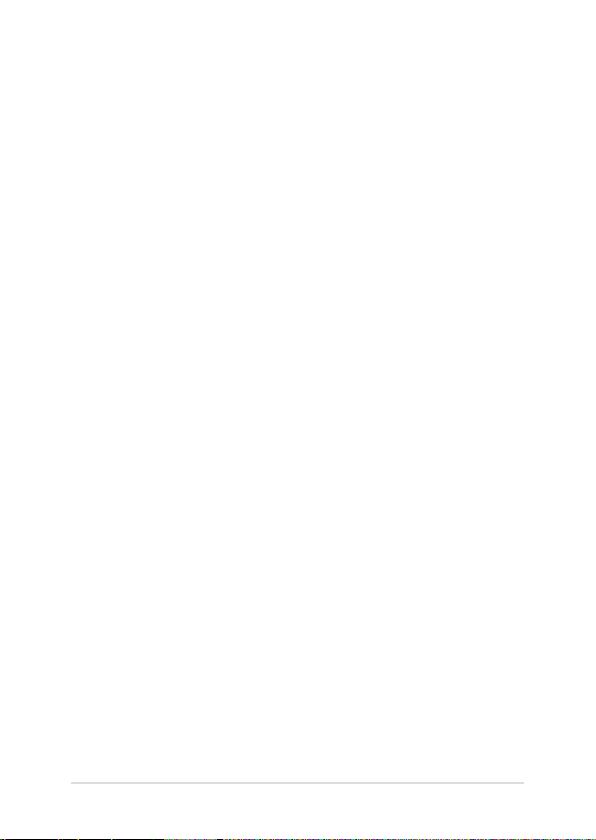
關於本使用手冊
本使用手冊透過下列章節編排,提供華碩平板電腦與行動底座
的硬體介紹與軟體功能使用說明。
第一章:硬體設定
本章為華碩平板電腦與行動底座各部位硬體組件介紹。
第二章:使用您的平板電腦
本章教您如何使用華碩平板電腦與行動底座的各項功能,包括
BIOS 設定程式。
第三章:使用 Windows® 8.1 工作
本章介紹平板電腦內建的 Windows® 8.1 作業系統所提供的功
能。
常見問題與解答
本章為華碩平板電腦與行動底座的常見硬體與軟體問題與解
答。
6
華碩平板電腦與行動底座使用手冊
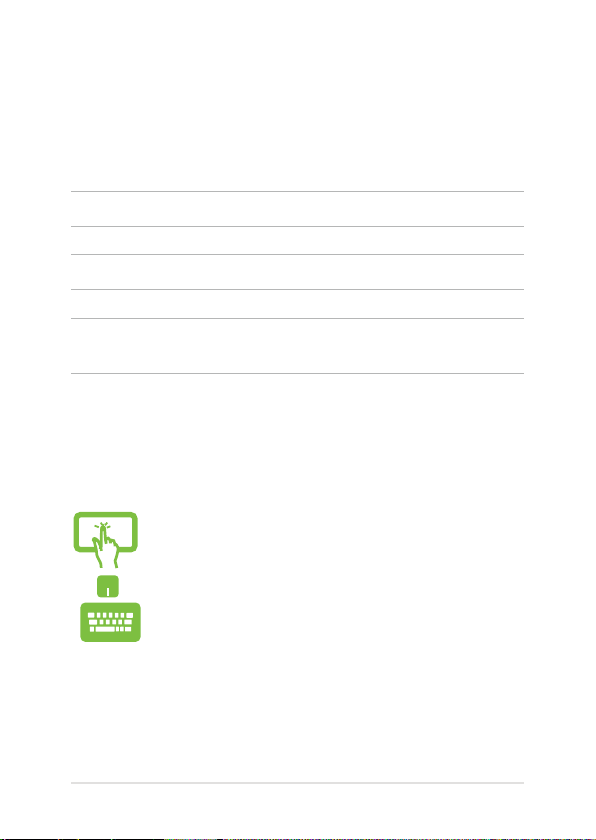
手冊中的訊息圖示
手冊中特定圖示與訊息的使用說明如下:
訊息
為了強調手冊中的重要資訊,訊息說明會以下列方式呈現:
重要!本訊息包含必須遵守才能完成工作的重要資訊。
說明:本訊息包含助於完成工作的額外資訊與提示。
警告!本訊息包含在特定工作時必須遵守以維護使用者安全以及
避免造成平板電腦資料與組件毀損的重要資訊。
圖示
下列圖示分別表示可用來在平板電腦上完成所有工作的不同
裝置。
= 使用觸控螢幕面板
= 使用觸控板
= 使用鍵盤
華碩平板電腦與行動底座使用手冊
7
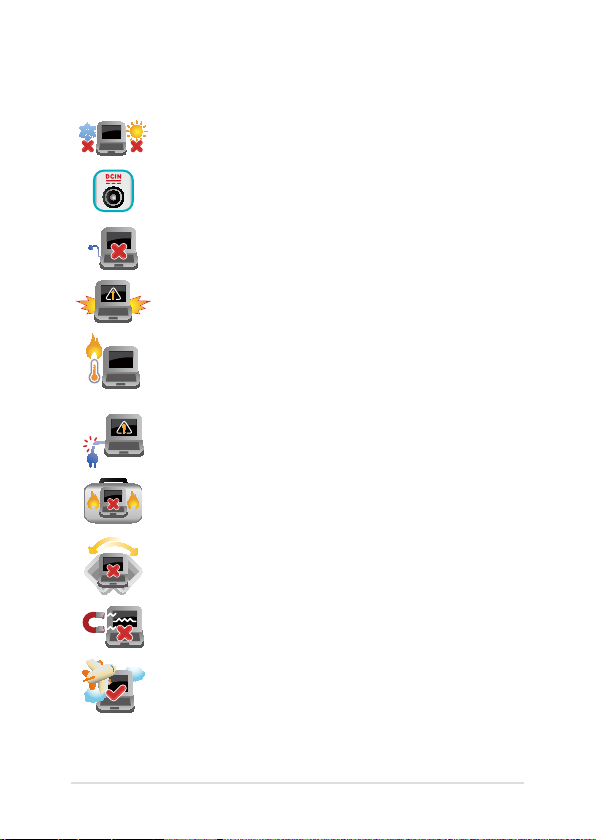
安全說明
使用注意事項
平板電腦只應在溫度為 5°C(41°F)至 35° C
(95°F)的環境下使用。
請依照平板電腦底部的電源功率貼紙說明使用正確
的電源變壓器,如果使用錯誤功率的電源變壓器有
可能造成內部零件的損壞。
請勿讓平板電腦完成充電後仍繼續連接電源。某些
電子裝置並非設計為能夠超時連接電源。
本電池如果更換不正確會有爆炸的危險,請依照製
造商說明書處理用過之電池。
當電腦正常運作或充電時會將系統正常之發熱散逸
到表面,變壓器在正常使用時仍可能發出高熱,請
勿將平板電腦及變壓器長時間放置在膝上或是身體
任一部位,以避免高溫可能造成的身體不適。
請勿使用損壞的電源線、配件以及其他周邊配備。
當開機後,請勿以任何會降低空氣流通的用具攜帶
或包裝平板電腦。
請勿將平板電腦放置在不平整或不穩定的工作環
境中。
平板電腦可以送入機場 X 光機檢查,不過請勿讓平
板電腦接觸磁性感測器與磁棒。
要在飛機飛行時使用平板電腦,請先詢問航空公司
的相關機上服務與使用規範。
8
華碩平板電腦與行動底座使用手冊
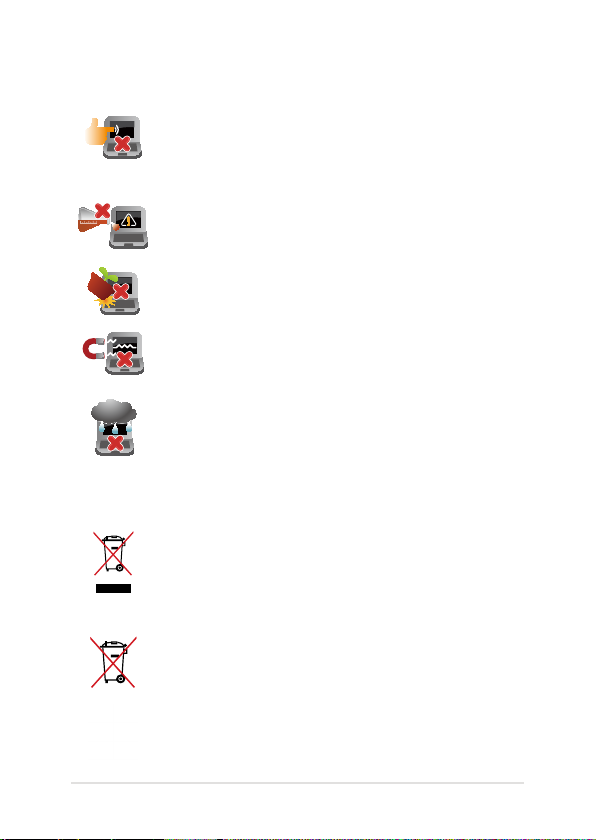
維護注意事項
清潔平板電腦前請先拔除電源線並拆下電池組(若
為可拆)。請使用乾淨的植物纖維海綿或抹布沾浸
無腐蝕性清潔劑與溫水擦拭。清潔後請使用乾布將
平板電腦上的多餘水分擦乾。
請勿在平板電腦旁使用強力溶劑如稀釋劑、含苯溶
劑或其他化學溶劑。
請勿在電腦上放置重物或堆疊書本紙張等物品,亦
請勿用力蓋上液晶顯示螢幕上蓋,避免液晶顯示螢
幕損壞。
避免將電腦放置在磁性物質附近(例如喇叭及電視
等);並請勿將磁片放置在電腦前面及上方,以避
免電磁效應造成磁片資料流失。
請勿在洩漏可燃氣體、雨中或潮濕的環境下使用或
暴露平板電腦。請勿在雷電天氣下使用數據機連線
上網避免遭受閃電的遠距電擊。
廢棄物處理
請勿將本產品當作一般垃圾丟棄。本產品零組件
設計為可回收利用。這個打叉的垃圾桶標誌表示
本產品(電器與電子設備)不應視為一般垃圾丟
棄,請依照您所在地區有關廢棄電子產品的處理方
式處理。
請勿將內含汞的電池當作一般垃圾丟棄。這個打叉
的垃圾桶標誌表示電池不應視為一般垃圾丟棄。
請勿將電池當作一般垃圾丟棄。這個標誌表示電池
不應視為一般垃圾丟棄。
華碩平板電腦與行動底座使用手冊
9
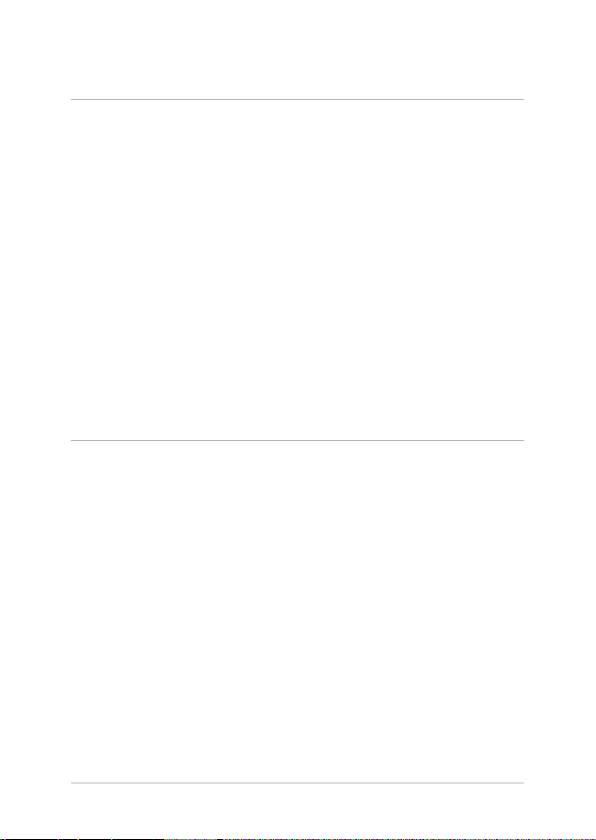
注意:
• 減少電磁波影響,請妥適使用。
• SAR標準值 2.0W/kg;送測產品實測值為1.42W/kg(T100TAL)/
0.686W/kg(T100TAF)
• 經型式認證合格之低功率射頻電機,非經許可,公司、商號或
使用者均不得擅自變更頻率、加大功率或變更原設計之特性及
功能。
• 低功率射頻電機之使用不得影響飛航安全及干擾合法通信;經
發現有干擾現象時,應立即停用,並改善至無干擾時方得繼續
使用。前項合法通信,指依電信法規定作業之無線電通信。低
功率射頻電機須忍受合法通信或工業、科學及醫療用電波輻射
性電機設備之干擾。
• 在 5.25 ~ 5.35 秭赫頻帶內操作之無線資訊傳輸設備,限於室內
使用。
10
華碩平板電腦與行動底座使用手冊
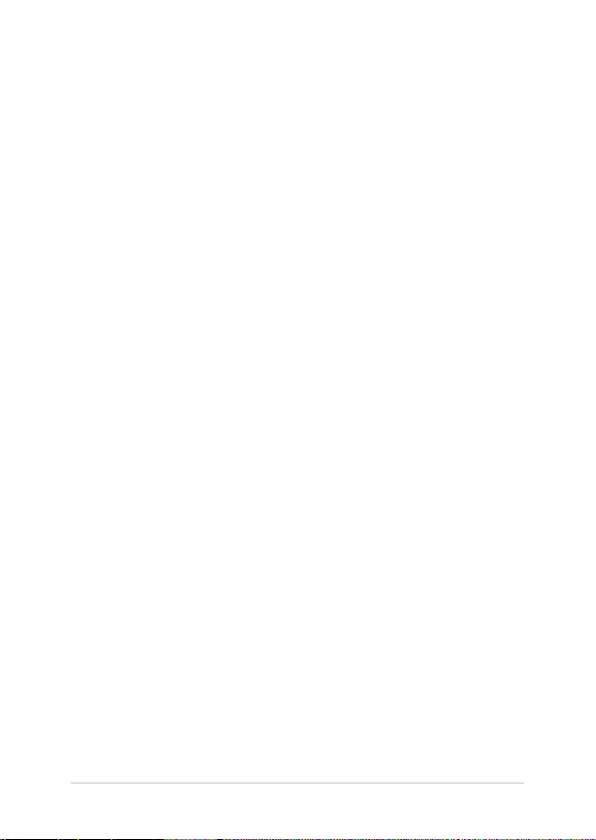
第一章:
硬體設定
華碩平板電腦與行動底座使用手冊
11
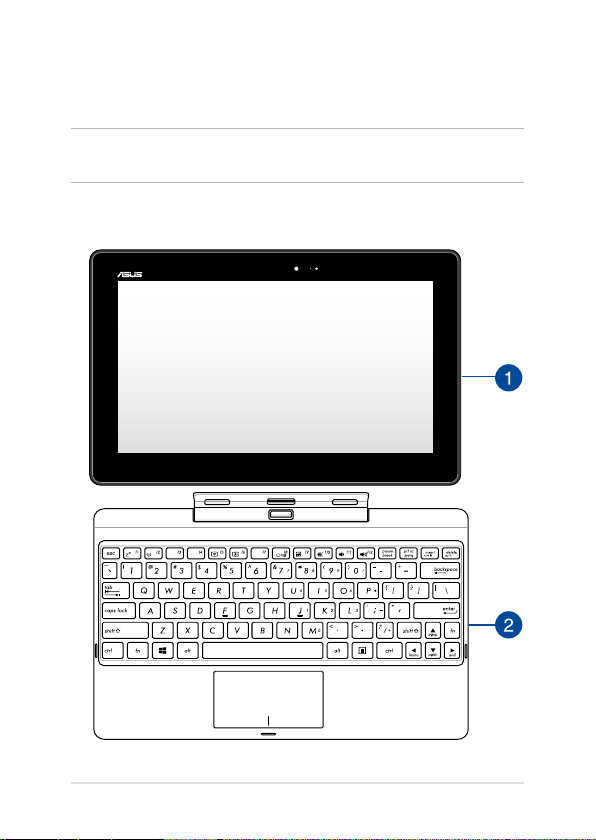
認識您的平板電腦
上視圖
說明: 鍵盤外觀會因銷售地區或國家不同而異。上視圖的外觀也
視機型而定。
12
華碩平板電腦與行動底座使用手冊
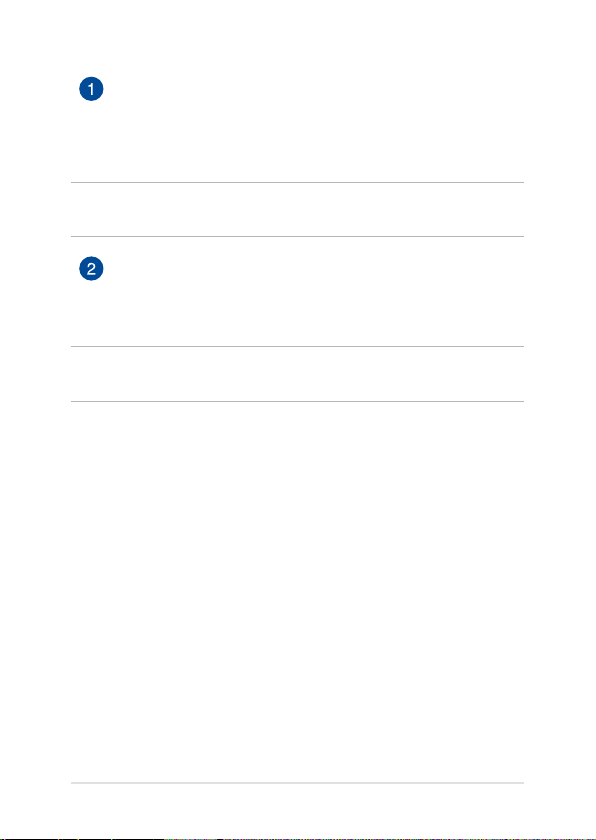
平板電腦
平板電腦提供選購的行動底座以滿足您的行動需求。平板
電腦也具備獨立功能可用於工作與娛樂,透過觸控螢幕操
作手勢即可使用。
說明: 更多關於使用平板電腦的細節,請參考本手冊中 平板電腦
功能介紹 與 觸控螢幕操作手勢 章節的說明。
行動底座
透過行動底座上的觸控板與鍵盤功能,提供觸控螢幕之
外的輸入選擇。
重要! 更多關於行動底座連接或移除觸控螢幕的細節,請參考本
手冊中 連接與移除觸控螢幕 章節的說明。
華碩平板電腦與行動底座使用手冊
13
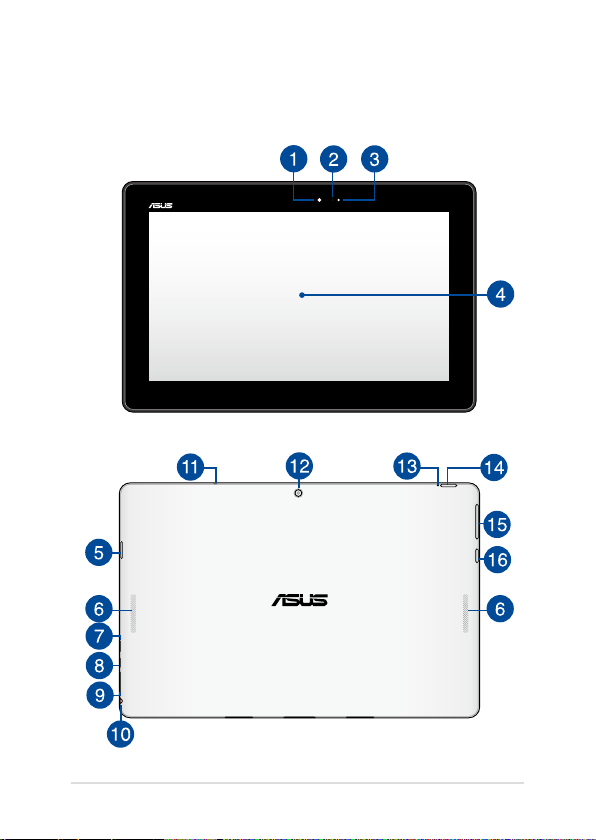
平板電腦功能介紹
上視與底視圖
14
華碩平板電腦與行動底座使用手冊
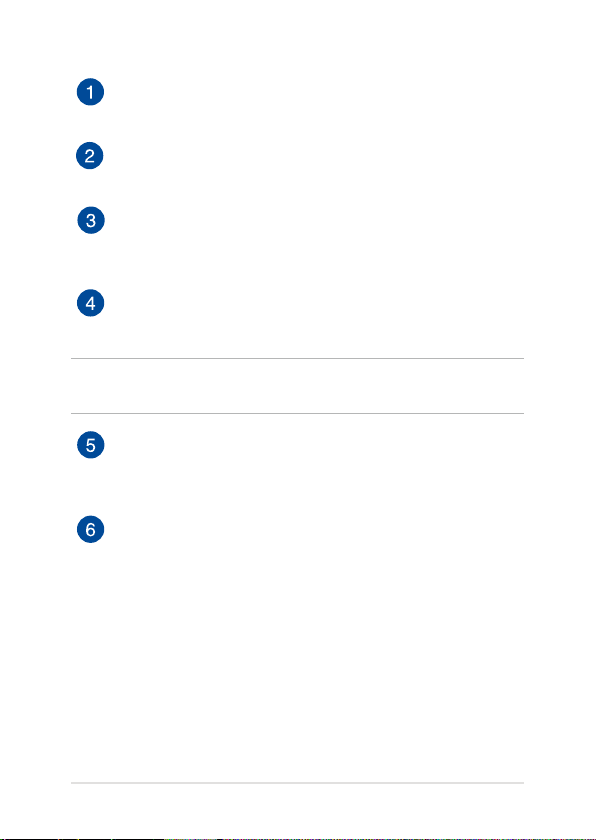
前置攝影機鏡頭
可擷取動態與靜態影像。
攝影機指示燈
攝影機指示燈會在內建攝影機使用時亮起。
環境光源感測器
環境光源感測器會偵測周遭亮度,讓系統根據環境光線條
件自動調整螢幕亮度。
觸控螢幕面板
提供變形筆電的輸出顯示。
說明: 更多關於使用觸控螢幕面板的細節,請參考本手冊中 觸控
螢幕操作手勢 章節的說明。
Micro SD 卡插槽
平板電腦內建記憶卡讀卡機插槽,支援 micro
SD、microSDHC 以及 microSDXC 格式記憶卡。
音效喇叭出音孔
內建的音效喇叭讓您無須連接額外裝置便能聽見聲音音
效。音效功能由軟體控制。
華碩平板電腦與行動底座使用手冊
15
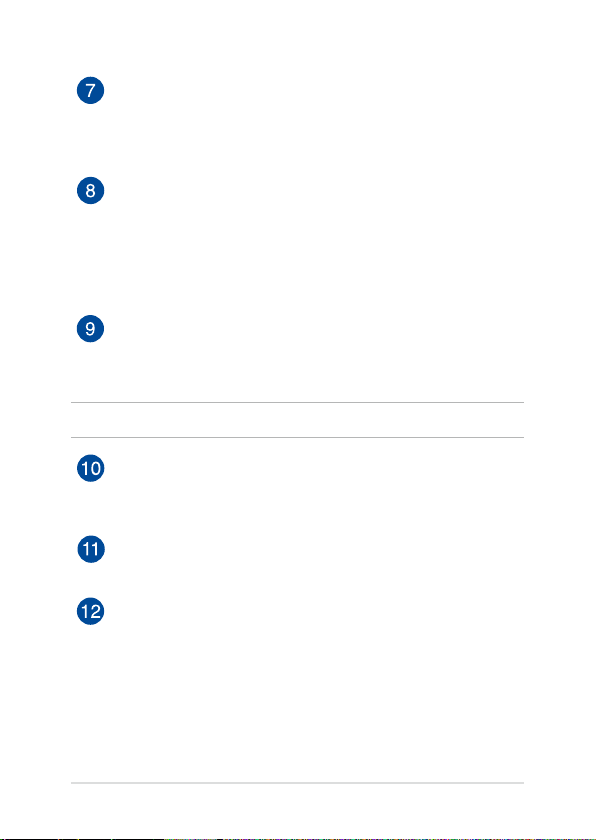
Micro USB 2.0 連接埠
Micro USB(Universal Serial Bus)2.0 連接埠相容於採用 USB
2.0 或 USB 1.1 規範的裝置,像是鍵盤、指向裝置、攝影機、
硬碟、印表機以及掃描機等。
Micro HDMI 連接埠
HDMI(High-Definition Multimedia Interface,高解析度
多媒體介面)是未經壓縮全數位化的音效 / 影音訊號
介面,micro HDMI 連接埠提供所有相容裝置,如機上
盒、DVD 播放機、綜合擴大機、數位音響以及電視機,如
數位電視(DTV)一個共通的資料連接管道。
Micro SIM 卡插槽(限 LTE 機型)
平板電腦內建 micro SIM 卡插槽, 支援 GSM、WCDMA 以
及 LTE 網路頻寬。
重要!更多細節請參考 安裝 micro SIM 卡 章節的說明。
耳機輸出 / 麥克風輸入兩用插孔
此插孔可將平板電腦的音效訊號輸出至擴大機喇叭或耳
機;也可供連接外接麥克風或從音訊裝置輸出訊號。
內建麥克風
內建麥克風可用於視訊會議、語音控制或簡單的錄音。
後置攝影機鏡頭
可擷取動態與靜態影像。
16
華碩平板電腦與行動底座使用手冊
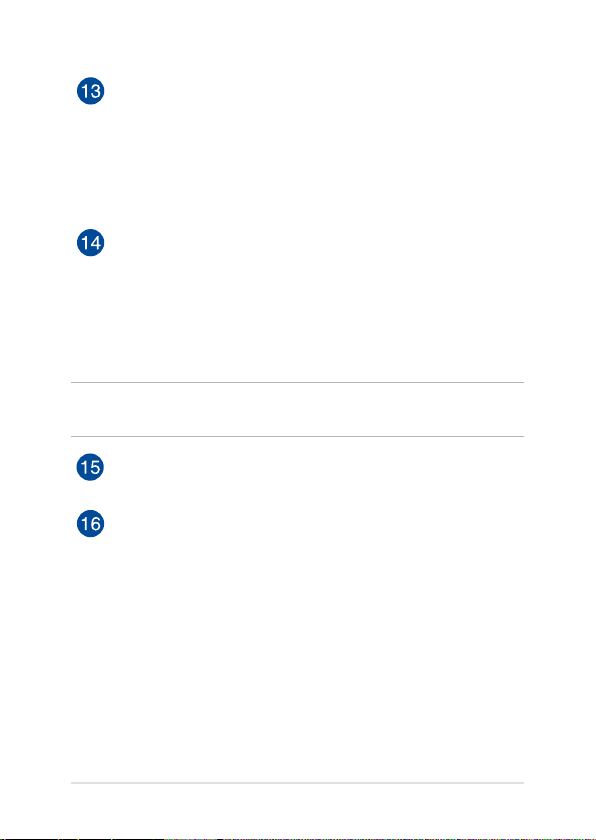
雙色電池充電指示燈
電池充電指示燈會顯示電池電力狀態,說明如下:
白色:平板電腦連接電源,電池電力介於 95% 至 100% 間。
橘色:平板電腦連接電源,電池電力在 95% 以下。
熄滅: 平板電腦使用電池模式,電池電力介於 10% 至
100% 間。
電源按鈕
開啟或關閉系統電源;或讓平板電腦進入睡眠或休眠模
式。電源開關的功能設定可以在 Windows 控制台中的電
源選項更改。
要是平板電腦沒有反應,請按住電源按鈕約 10 秒直到平
板電腦關機。
重要! 強制關機可能會導致資料遺失,強烈建議您定期備份您的
資料。
音量按鈕
用來調整音量放大或降低。
Windows® 按鈕
按下此按鈕會回到開始畫面,若是您已經在開始畫面,按
下此個按鈕會回到您最後啟動的 APP 應用程式。
華碩平板電腦與行動底座使用手冊
17
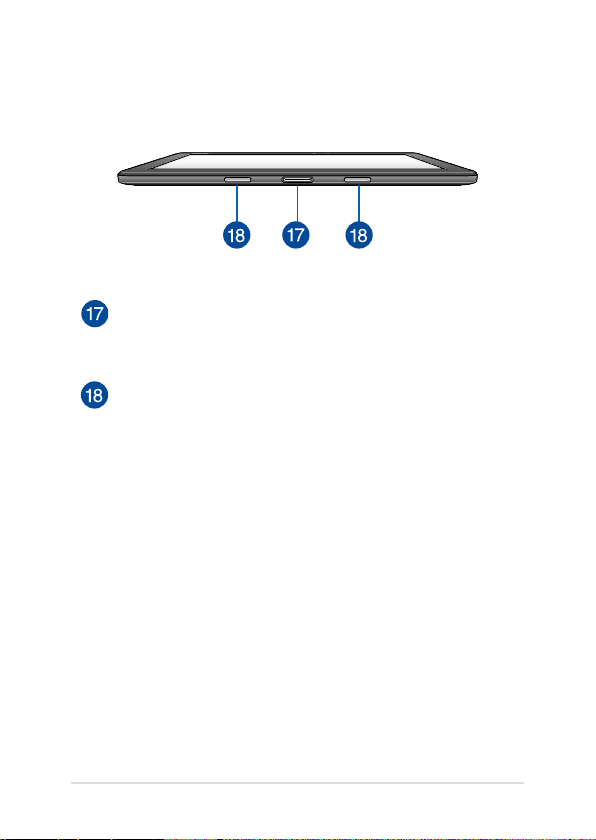
底視圖
行動底座連接埠
將行動底座連接至此連接埠,即可使用行動底座的鍵盤、
觸控板以及 USB 3.0 連接埠* 功能。
轉軸支架插槽
將行動底座的連結鉤對準並插入此插槽以穩固連接平板電
腦與行動底座。
* 視機型而定
18
華碩平板電腦與行動底座使用手冊
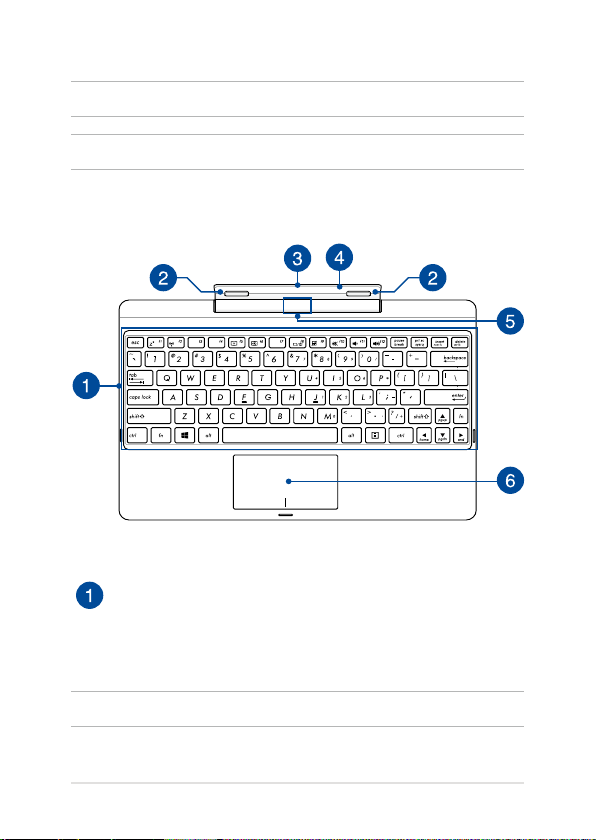
行動底座功能介紹
重要!華碩行動底座為選購配件。
說明:鍵盤外觀會因機型或銷售區域不同而有差異。
上視圖
鍵盤組
鍵盤組提供全尺寸 QWERTY 按鍵並提供極佳的打字舒適
度。它也同時提供您快速存取 Windows 與控制其他媒體
功能的功能鍵。
說明:鍵盤外觀視機型或銷售區域而定。
華碩平板電腦與行動底座使用手冊
19
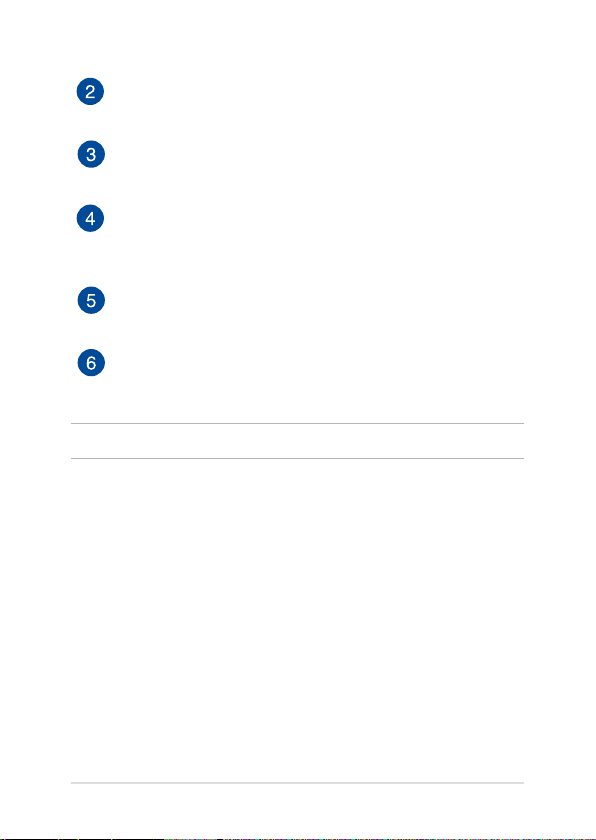
連結鉤
可讓您將平板電腦穩固地與行動底座連接。
行動底座連接埠
將平板電腦對準此連接埠頂端插入以穩固連接行動底座。
轉軸支架
此轉軸支架可讓您連接平板電腦與行動底座,並可調整
觀看角度。
解鎖按鈕
按下此按鈕可讓平板電腦脫離行動底座轉軸。
觸控板
用來控制電腦上的游標,和滑鼠功能相同。
說明: 更多細節請參考本手冊中 觸控板操作手勢 章節的說明。
20
華碩平板電腦與行動底座使用手冊
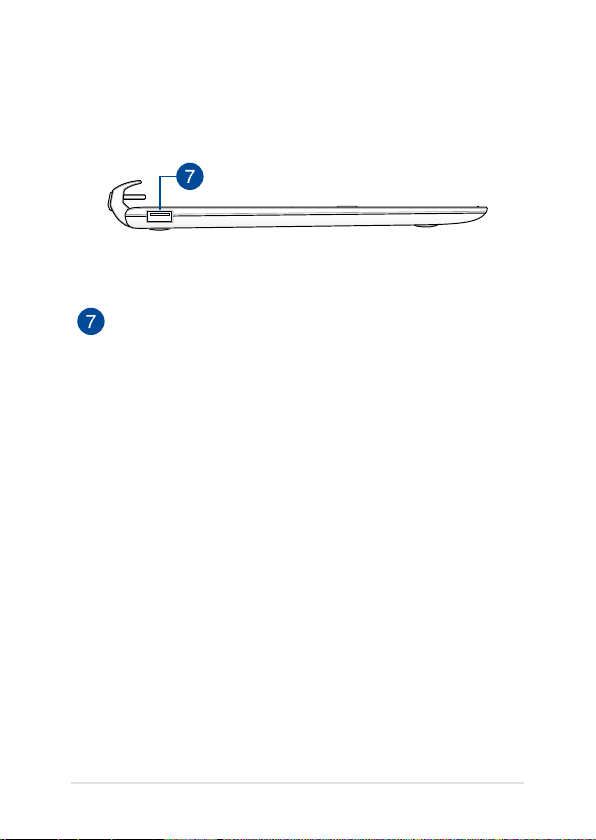
左視圖
USB 2.0 連接埠*
USB(Universal Serial Bus)2.0 連接埠相容於採用 USB 2.0
或 USB 1.1 規範的裝置,像是鍵盤、指向裝置、攝影機、
硬碟、印表機以及掃描機等。
USB 3.0 連接埠*
USB(Universal Serial Bus)3.0 連接埠提供高達 5Gbit/s 的傳
輸速率並向下相容於 USB 2.0。
* 視機型而定
華碩平板電腦與行動底座使用手冊
21
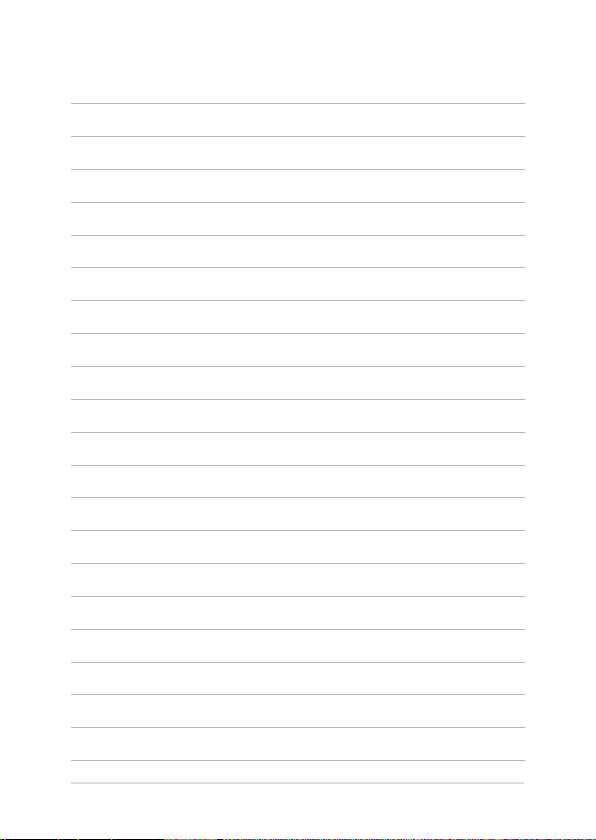
22
華碩平板電腦與行動底座使用手冊
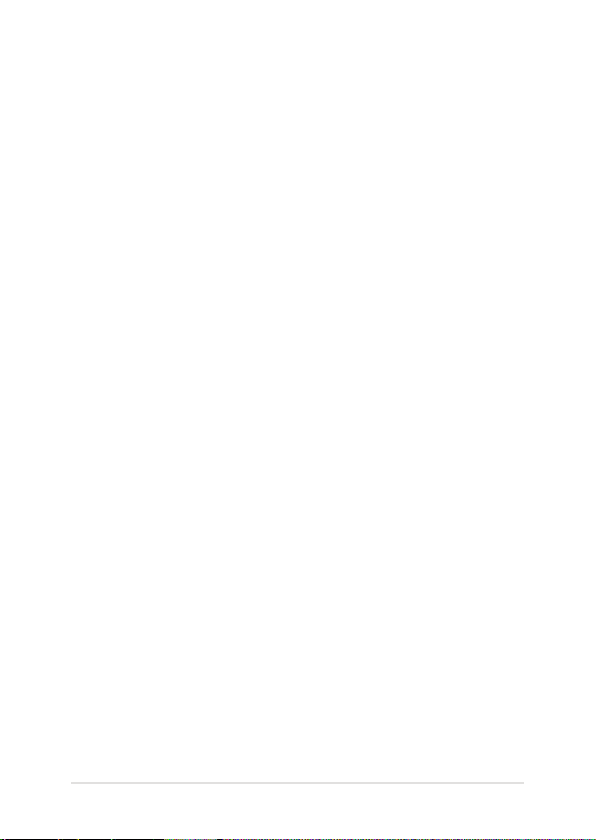
第二章:
使用您的華碩平板電腦與行動底座
華碩平板電腦與行動底座使用手冊
23
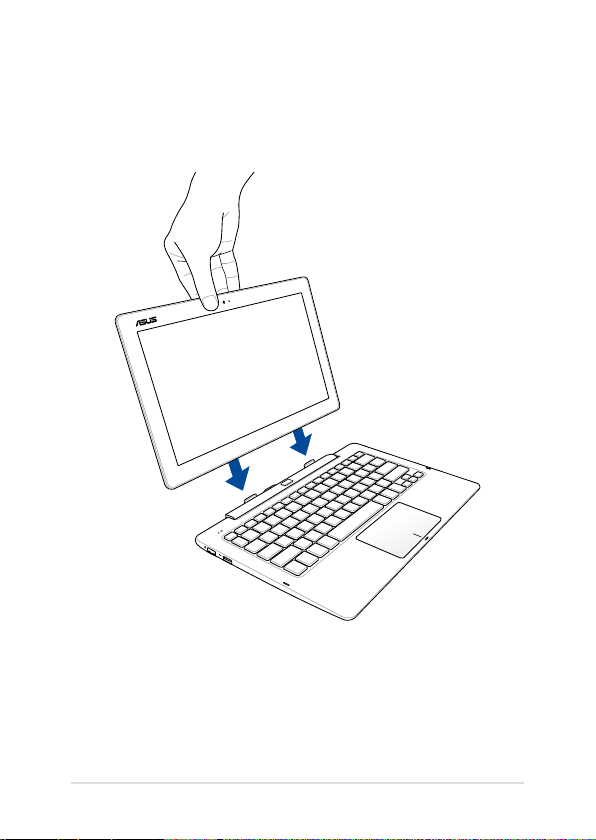
開始使用前
將平板電腦插入行動底座。
24
華碩平板電腦與行動底座使用手冊
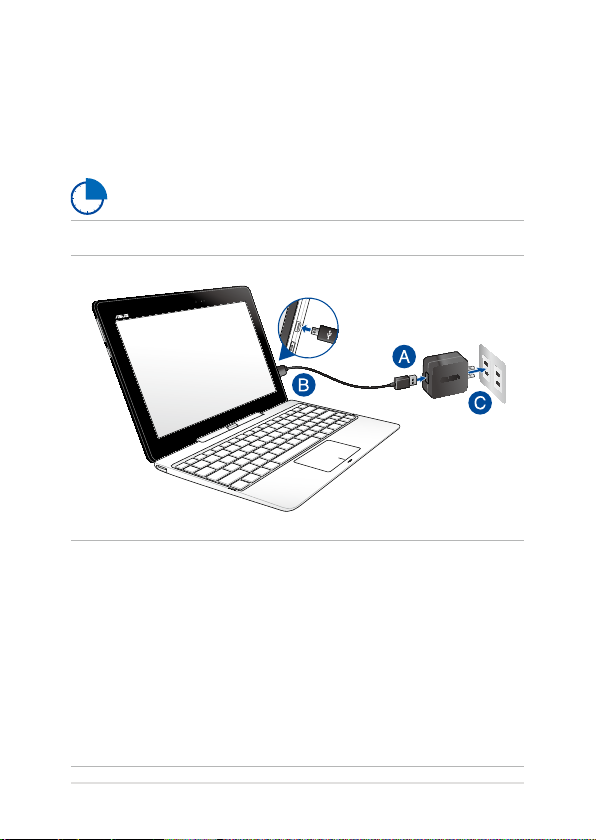
為平板電腦充電
A. 將 micro USB 傳輸線連接至交流電變壓器。
B. 將 micro USB 連接埠與平板電腦連接。
C. 將交流電變壓器連接至 100V ~ 240V 電源插座。
初次使用前,請先為平板電腦充電 8 小時。
說明:變壓器的外觀會因機型與所在區域不同而有差異。
說明:
• 電源變壓器資訊:
• 輸入電壓:100-240Vac
• 輸入頻率:50-60Hz
• 輸出電流: 2A(無硬碟行動底座為 10W;內建硬碟行動底座
• 輸出電壓功率: 5V(無硬碟行動底座為 10W)或 9V(內建硬
為 18W)
碟行動底座為 18W)
華碩平板電腦與行動底座使用手冊
25
